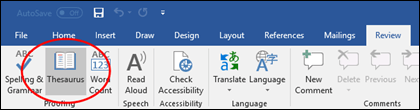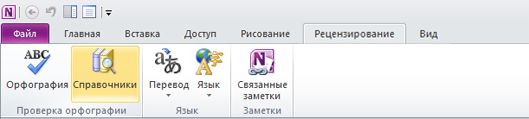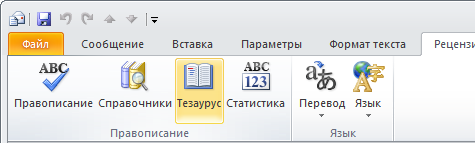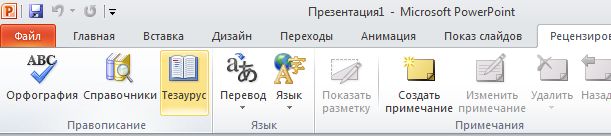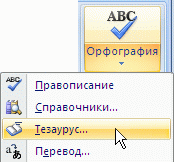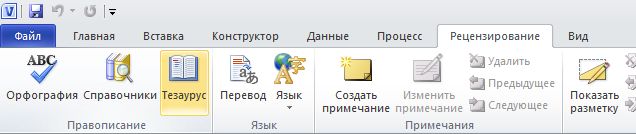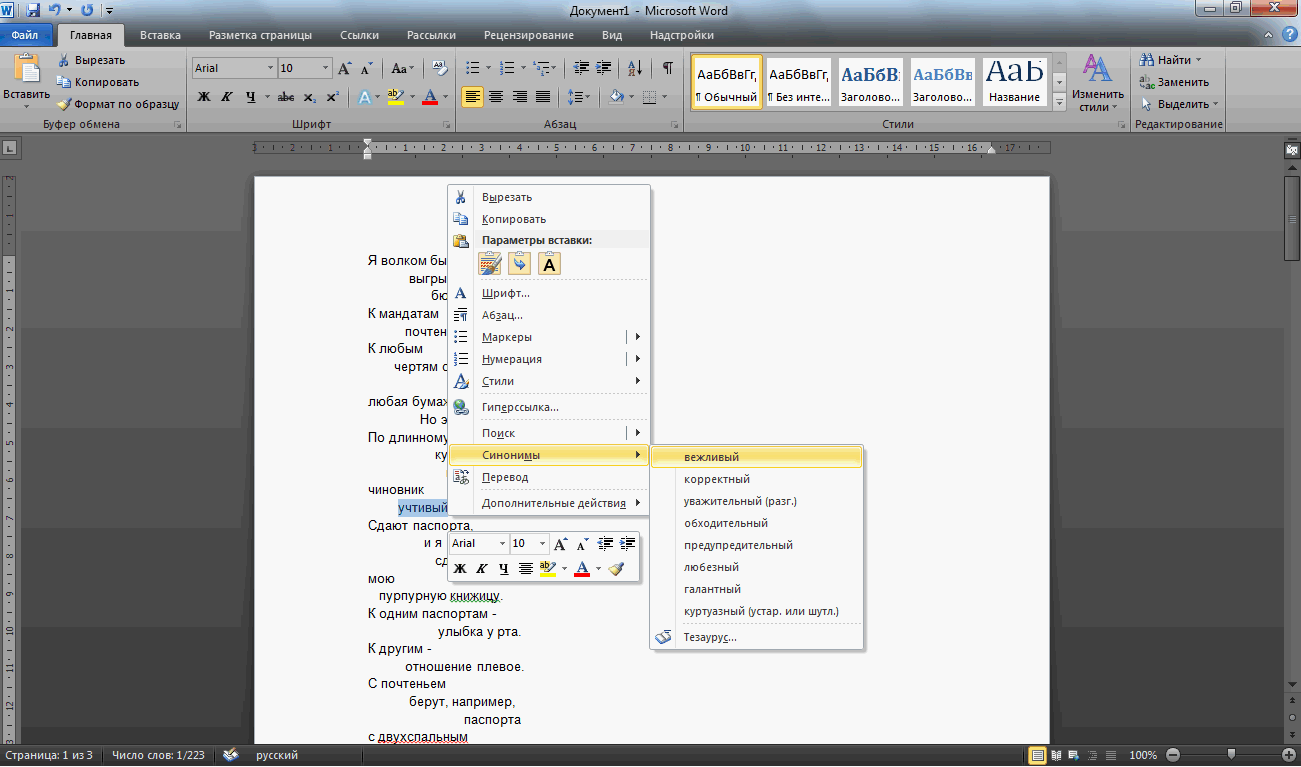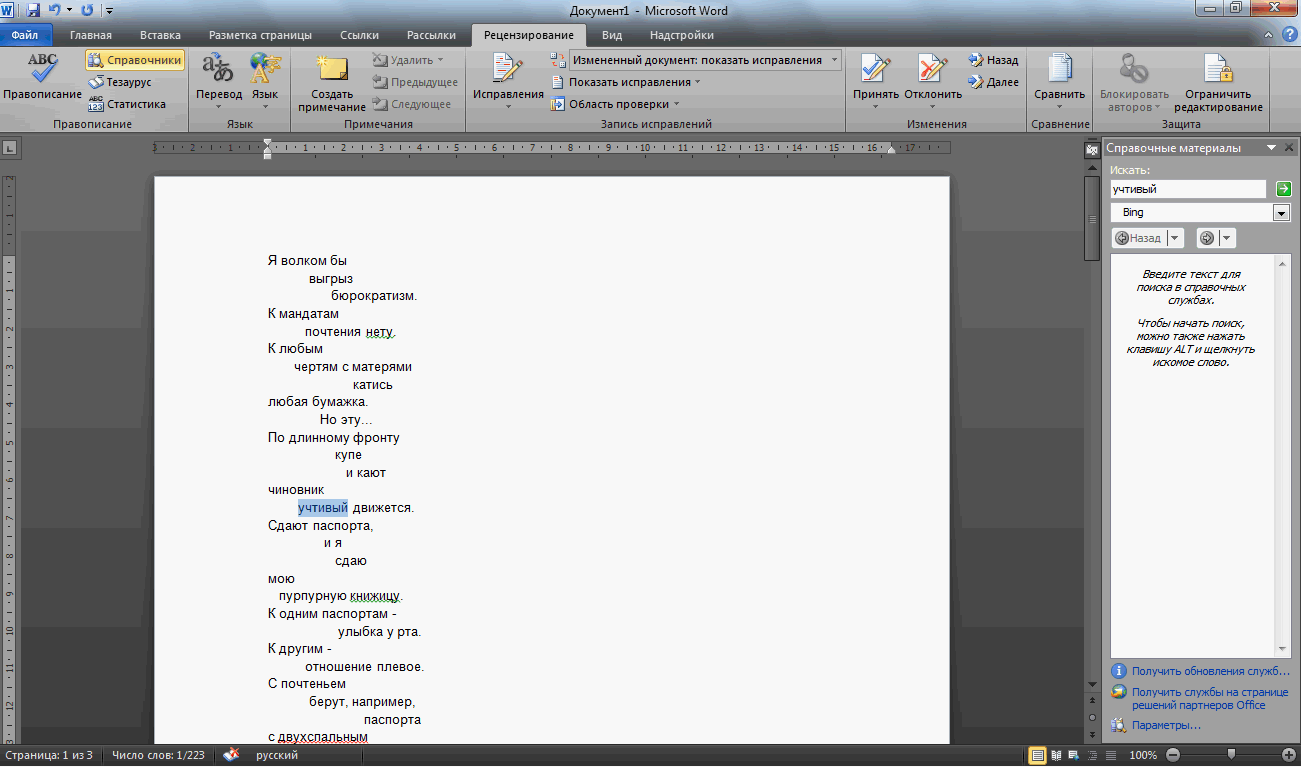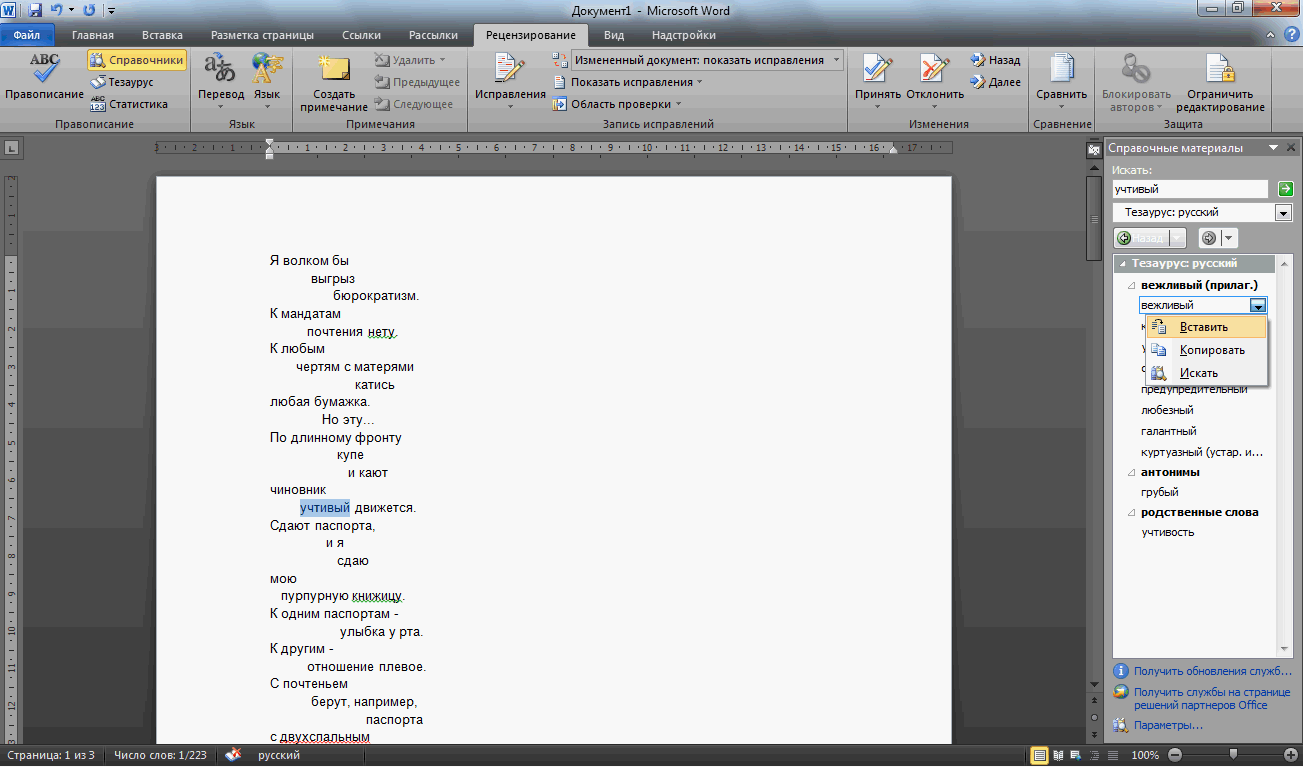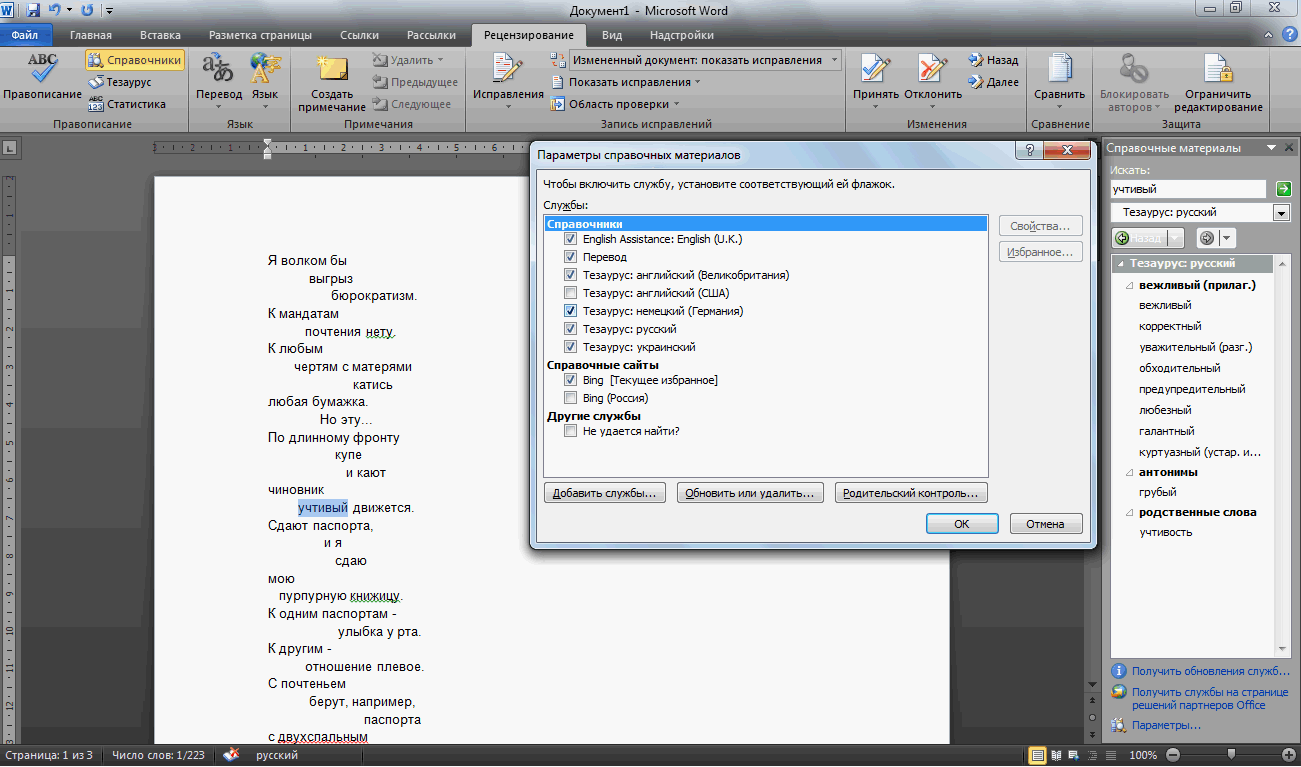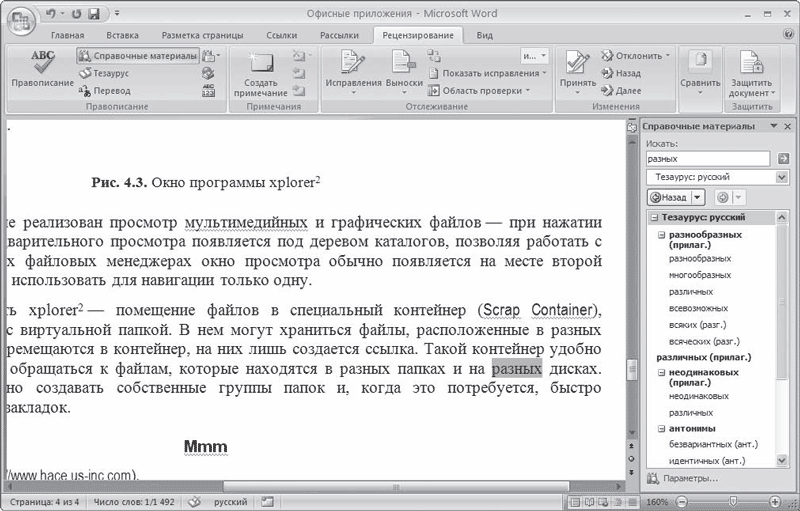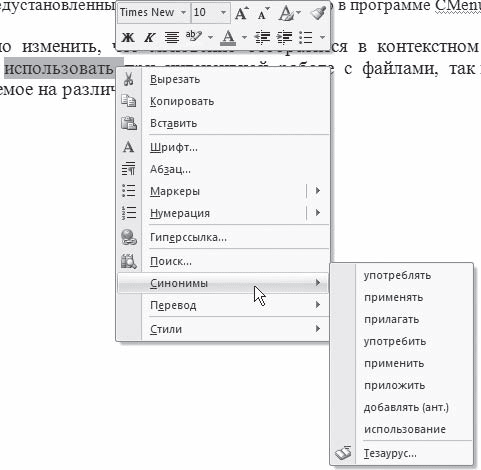Excel для Microsoft 365 Word для Microsoft 365 Outlook для Microsoft 365 PowerPoint для Microsoft 365 OneNote для Microsoft 365 Publisher для Microsoft 365 Visio, план 2 Word для Интернета Excel 2021 Word 2021 Outlook 2021 PowerPoint 2021 Publisher 2021 Visio профессиональный 2021 Visio стандартный 2021 Office 2021 OneNote 2021 Excel 2019 Word 2019 Outlook 2019 PowerPoint 2019 Publisher 2019 Visio профессиональный 2019 Visio стандартный 2019 Office 2019 Excel 2016 Word 2016 Outlook 2016 PowerPoint 2016 OneNote 2016 Publisher 2016 Visio профессиональный 2016 Visio стандартный 2016 Office 2016 Excel 2013 Word 2013 Outlook 2013 PowerPoint 2013 OneNote 2013 Publisher 2013 Visio профессиональный 2013 Visio 2013 Office 2013 Excel 2010 Word 2010 Outlook 2010 PowerPoint 2010 OneNote 2010 Publisher 2010 Visio премиум 2010 Visio 2010 Visio стандартный 2010 Office 2010 Excel 2007 Word 2007 Outlook 2007 PowerPoint 2007 OneNote 2007 Publisher 2007 Visio 2007 Visio стандартный 2007 Office 2007 Excel Starter 2010 Еще…Меньше
С помощью тезауруса можно искать синонимы (разные слова с одинаковым значением) и антонимы (слова с противоположными значениями).
Совет: В классических версиях Word, PowerPoint и Outlook можно быстро получить список синонимов, щелкнув слово правой кнопкой мыши и выбрав «Синонимы«. В Office Online нет иного синонима.
Word
-
Щелкните в документе слово, которое вы хотите найти.
-
На вкладке Рецензирование нажмите кнопку Тезаурус.
-
Чтобы использовать одно из слов в списке результатов поиска или продолжить поиск, сделайте следующее:
-
Чтобы заменить выбранное слово одним из слов из списка, наведите на него указатель мыши, щелкните стрелку вниз и нажмите кнопку Вставить.
-
Чтобы скопировать и вкопировать слово из списка, найдите его, щелкните стрелку вниз и выберите пункт Копировать. После этого вы можете в любое место в любое место в любой точке мира.
-
Чтобы найти другие связанные слова, щелкните слово в списке результатов.
-
Советы: Вы также можете искать слова в тезаурусе на другом языке. Например, если документ написан на французском языке и вы хотите найти синонимы, сделайте следующее:
-
В Word 2007 в области задач Справочные материалы щелкните Параметры справочных материалов, а затем выберите нужные параметры тезауруса в группе Справочники.
-
В Word 2010 или Word 2013 на вкладке Рецензирование нажмите кнопку Справочные материалы. В области задач Справочные материалы щелкните Параметры справочных материалов, а затем выберите нужные параметры тезауруса в группе Справочники.
-
В Word 2016 на вкладке Рецензирование нажмите кнопку Тезаурус. В нижней части области задач Тезаурус выберите язык из раскрывающегося списка.
-
Щелкните в книге слово, которое вы хотите найти.
-
На вкладке Рецензирование нажмите кнопку Тезаурус.
-
Чтобы использовать одно из слов в списке результатов поиска или продолжить поиск, сделайте следующее:
-
Чтобы заменить выбранное слово одним из слов из списка, наведите на него указатель мыши, щелкните стрелку вниз и нажмите кнопку Вставить.
-
Чтобы скопировать и вкопировать слово из списка, найдите его, щелкните стрелку вниз и выберите пункт Копировать. После этого вы можете в любое место в любое место в любой точке мира.
-
Чтобы найти другие связанные слова, щелкните слово в списке результатов.
-
Советы: Вы также можете искать слова в тезаурусе на другом языке. Например, если книга находится на французском языке и вам нужны синонимы, сделайте вот что:
-
В Excel 2007 в области задач Справочные материалы щелкните Параметры справочных материалов, а затем выберите нужные параметры тезауруса в группе Справочники.
-
В Excel 2010 или Excel 2013 на вкладке Рецензирование нажмите кнопку Справочные материалы. В области задач Справочные материалы щелкните Параметры справочных материалов, а затем выберите нужные параметры тезауруса в группе Справочники.
-
В Excel 2016 на вкладке Рецензирование нажмите кнопку Тезаурус. В нижней части области задач Тезаурус выберите язык из раскрывающегося списка.
-
Выберите в записной книжке слово, которое вы хотите найти.
-
В OneNote 2007 в меню Сервис выберите пункт Справочные материалы, а затем в раскрывающемся списке Все справочники выберите пункт Тезаурус.
В OneNote 2010 на вкладке Рецензирование выберите пункт Справочные материалы, а затем в раскрывающемся списке Все справочники выберите пункт Тезаурус.
В OneNote 2013 или OneNote 2016 на вкладке Рецензирование нажмите кнопку Тезаурус.
-
Чтобы использовать одно из слов в списке результатов поиска или продолжить поиск, сделайте следующее:
-
Чтобы заменить выбранное слово одним из слов из списка, наведите на него указатель мыши, щелкните стрелку вниз и нажмите кнопку Вставить.
-
Чтобы скопировать и вкопировать слово из списка, найдите его, щелкните стрелку вниз и выберите пункт Копировать. После этого вы можете в любое место в любое место в любой точке мира.
-
Чтобы найти другие связанные слова, щелкните слово в списке результатов.
-
Совет: Вы также можете искать слова в тезаурусе на другом языке. Например, если текст написан на французском языке и вам нужны синонимы, на вкладке Рецензизура нажмите кнопку Исследования. В области задач Справочные материалы щелкните Параметры справочных материалов, а затем выберите нужные параметры тезауруса в группе Справочники.
-
Щелкните слово в Outlook, которое вы хотите найти.
-
В Outlook 2007 на вкладке Сообщение в группе Правописание нажмите кнопку Орфография и выберитеТезаурус.
В Outlook 2010, Outlook 2013 или Outlook 2016, перейдите на вкладку Рецензировка и выберите Тезаурус.
Примечание: В Microsoft Outlook области задач Тезаурус или Исследования доступны в любом новом элементе Outlook ( например, сообщении или элементе календаря), но не в главном окне Outlook.
-
Чтобы использовать одно из слов в списке результатов поиска или продолжить поиск, сделайте следующее:
-
Чтобы заменить выбранное слово одним из слов из списка, наведите на него указатель мыши, щелкните стрелку вниз и нажмите кнопку Вставить.
-
Чтобы скопировать и вкопировать слово из списка, найдите его, щелкните стрелку вниз и выберите пункт Копировать. После этого вы можете в любое место в любое место в любой точке мира.
-
Чтобы найти другие связанные слова, щелкните слово в списке результатов.
-
Советы: Вы также можете искать слова в тезаурусе на другом языке. Например, если текст написан на французском языке и вам нужны синонимы, сделайте вот что:
-
В Outlook 2007 в области задач Справочные материалы щелкните Параметры справочных материалов, а затем выберите нужные параметры тезауруса в группе Справочники.
-
В Outlook 2010 или Outlook 2013 на вкладке Рецензирование нажмите кнопку Справочные материалы. В области задач Справочные материалы щелкните Параметры справочных материалов, а затем выберите нужные параметры тезауруса в группе Справочники.
-
В Outlook 2016 на вкладке Рецензирование нажмите кнопку Тезаурус. В нижней части области задач Тезаурус выберите язык из раскрывающегося списка.
-
Щелкните в презентации слово, которое вы хотите найти.
-
На вкладке Рецензирование нажмите кнопку Тезаурус.
-
Чтобы использовать одно из слов в списке результатов поиска или продолжить поиск, сделайте следующее:
-
Чтобы заменить выбранное слово одним из слов из списка, наведите на него указатель мыши, щелкните стрелку вниз и нажмите кнопку Вставить.
-
Чтобы скопировать и вкопировать слово из списка, найдите его, щелкните стрелку вниз и выберите пункт Копировать. После этого вы можете в любое место в любое место в любой точке мира.
-
Чтобы найти другие связанные слова, щелкните слово в списке результатов.
-
Советы: Вы также можете искать слова в тезаурусе на другом языке. Например, если документ написан на французском языке и вы хотите найти синонимы, сделайте следующее:
-
В PowerPoint 2007 в области задач Справочные материалы щелкните Параметры справочных материалов, а затем выберите нужные параметры тезауруса в группе Справочники.
-
В PowerPoint 2010 или PowerPoint 2013 на вкладке Рецензирование нажмите кнопку Справочные материалы. В области задач Справочные материалы щелкните Параметры справочных материалов, а затем выберите нужные параметры тезауруса в группе Справочники.
-
В Outlook 2016 на вкладке Рецензирование нажмите кнопку Тезаурус. В нижней части области задач Тезаурус выберите язык из раскрывающегося списка.
-
Щелкните в публикации слово, которое вы хотите найти.
В Publisher 2007 в меню Сервис выберите пункт Справочные материалы, а затем в раскрывающемся списке Все справочники выберите пункт Тезаурус.
В Publisher 2010 на вкладке Главная щелкните Орфография и выберите Тезаурус.
В Publisher 2013 или Publisher 2016 на вкладке Рецензирование нажмите кнопку Тезаурус.
-
Чтобы использовать одно из слов в списке результатов поиска или продолжить поиск, сделайте следующее:
-
Чтобы заменить выбранное слово одним из слов из списка, наведите на него указатель мыши, щелкните стрелку вниз и нажмите кнопку Вставить.
-
Чтобы скопировать и вкопировать слово из списка, найдите его, щелкните стрелку вниз и выберите пункт Копировать. После этого вы можете в любое место в любое место в любой точке мира.
-
Чтобы найти другие связанные слова, щелкните слово в списке результатов.
-
Совет: Вы также можете искать слова в тезаурусе на другом языке. Например, если публикация находится на французском языке и вам нужны синонимы, на вкладке Рецензия нажмите кнопку Исследования. В области задач Справочные материалы щелкните Параметры справочных материалов, а затем выберите нужные параметры тезауруса в группе Справочники.
-
Щелкните на схеме слово, которое вы хотите найти.
-
В Visio 2007 в меню Сервис выберите пункт Справочные материалы, а затем в раскрывающемся списке Все справочники выберите Тезаурус.
В Visio 2010, Visio 2013 или Visio 2016 на вкладке Рецензирование нажмите кнопку Тезаурус.
-
Чтобы использовать одно из слов в списке результатов поиска или продолжить поиск, сделайте следующее:
-
Чтобы заменить выбранное слово одним из слов из списка, наведите на него указатель мыши, щелкните стрелку вниз и нажмите кнопку Вставить.
-
Чтобы скопировать и вкопировать слово из списка, найдите его, щелкните стрелку вниз и выберите пункт Копировать. После этого вы можете в любое место в любое место в любой точке мира.
-
Чтобы найти другие связанные слова, щелкните слово в списке результатов.
-
Советы: Вы также можете искать слова в тезаурусе на другом языке. Например, если схема находится на французском языке и вам нужны синонимы, сделайте вот что:
-
В Visio 2007 в области задач Справочные материалы щелкните Параметры справочных материалов, а затем выберите нужные параметры тезауруса в группе Справочники.
-
В Visio 2010 или Visio 2013 на вкладке Рецензирование нажмите кнопку Справочные материалы. В области задач Справочные материалы щелкните Параметры справочных материалов, а затем выберите нужные параметры тезауруса в группе Справочники.
-
В Visio 2016 на вкладке Рецензирование нажмите кнопку Тезаурус. В нижней части области задач Тезаурус выберите язык из раскрывающегося списка.
Обратная связь
Эта статья была обновлена Беном 13 февраля 2018 г. с помощью ваших комментариев. Если она оказаться полезной для вас (а особенно, если нет), осообщите нам, как ее улучшить, с помощью элементов управления отзывами ниже.
Нужна дополнительная помощь?
На примере Microsoft Word 2010 рассмотрим возможности функции «Тезаурус» по подбору синонимов, антонимов или родственных и схожих по значению слов. Использование этой функции позволяет обогатить текст и избежать косноязычия.
Вызвать тезаурус можно следующими способами:
1) щелкнуть на необходимом слове правой кнопкой мыши и выбрать пункт меню «Синонимы», далее «Тезаурус» (рис. 1).
Рис. 1. Вызов тезауруса из контекстного меню.
2) в меню «Рецензирование» нажать одноименную кнопку (рис. 2).
Рис. 2. Вызов тезауруса из основного меню.
Выбрав понравившийся вариант из предложенных, можно заменить им первоначальное слово в тексте, скопировать в буфер обмена или выполнить новый поиск (рис. 3).
Рис. 3. Операции с вариантами тезауруса.
Тезаурус может предлагать варианты на нескольких языках, их использование можно настроить в меню «Параметры» (Рис. 4).
Рис. 4. Настройки справочников.
ВикиЧтение
Word 2007.Популярный самоучитель
Краинский И
3.9. Словарь синонимов
Редактирование текстового документа – это не только исправление орфографических ошибок в словах и правильное построение предложений. Очень важным является также читаемость текста. Если в одном предложении вы три раза употребили одно и то же слово, ваши деловые партнеры, которые будут читать этот документ, могут счесть вас человеком, имеющим ограниченный словарный запас. Чтобы этого не произошло, нужно всегда стараться находить для слов синонимы и делать язык текста как можно более разнообразным.
Word может помочь даже в таком сложном деле, как подбор синонимов. Чтобы воспользоваться словарем синонимов, сделайте следующее.
1. Выделите слово, для которого нужно подобрать синоним, или просто установите в нем курсор.
2. Нажмите кнопку Тезаурус, которая находится в группе Правописание вкладки Рецензирование на ленте (рис. 3.22), или воспользуйтесь сочетанием клавиш Shift+F7.
Рис. 3.22. Кнопка Тезаурус на ленте
3. Выберите подходящий синоним в появившейся области задач Справочные материалы (рис. 3.23), щелкните на треугольнике, расположенном справа от него, и выполните команду Вставить в появившемся меню (рис. 3.24). Слово будет заменено синонимом.
Рис. 3.23. Окно Word с областью задач Справочные материалы
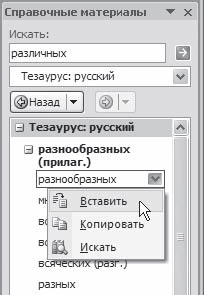
Рис. 3.24. Замена исходного слова синонимом
Кроме того, в Word 2007 синоним можно выбрать, просто используя команду Синонимы контекстного меню, которое появляется при щелчке правой кнопкой мыши на слове (рис. 3.25).
Рис. 3.25. Выбор синонимов с помощью контекстного меню
Совет
Если у вас возникли вопросы, которые касаются рассмотренных в этой главе тем, обратитесь к разд. 11.3 – возможно, вы найдете ответ на интересующий вас вопрос.
Данный текст является ознакомительным фрагментом.
Читайте также
Приложение № 4 Словарь терминов
Приложение № 4
Словарь терминов
Blogger relations – набор правил, определяющий характер отношений между блоггерами и отношений между блоггерами и компаниями.RSS (really simple syndication) – способ передачи содержимого блога на сторонние сайты. Читатель блога может подписаться на
Создание синонимов к адресам адресной строки
Создание синонимов к адресам адресной строки
Другой возможностью, которую предоставляет пользователям браузер Internet Explorer, является возможность создания синонимов к адресам Интернета. Например, гораздо легче ввести в адресной строке что-то вроде about:vasia, чем
2.2.1. Словарь Зализняка
2.2.1. Словарь Зализняка
Одним из широкодоступных (и активно используемых) русскоязычных ЛБД является электронный вариант фундаментального «Грамматического словаря русского языка» А.А.Зализняка. Текст словаря был перенесен на машинные носители в начале 80-х годов. С тех
Понятийный словарь
Понятийный словарь
Антиспам поисковый — набор алгоритмов, позволяющих отделить спам от качественных веб-страниц. С помощью алгоритмов антиспама «Яндекс» проверяет все сайты, которые индексирует. А уже проиндексированные страницы регулярно перепроверяет, чтобы
Словарь
Словарь
Numerics
10 Base2 – спецификация монополосной сети Ethernet со скоростью передачи данных 10 Мбит/с на 50-омном тонком коаксиальном кабеле. Спецификация 10 Base2, являющаяся частью стандарта IEEE 802.3, устанавливает предельное значение протяженности одного сегмента до 185 метров. См.
2.5. Проверка правописания, поиск синонимов, перевод слов
2.5. Проверка правописания, поиск синонимов, перевод слов
Как бы внимательно вы ни набирали текст, все равно возникают ошибки. При проверке работы ошибки не способствуют ее высокой оценке. При помощи инструментов проверки правописания в редакторе Word можно будет избежать
Словарь терминов
Словарь терминов
CRC-карточки, CRC cards. CRC — Class/Responsibilities/Collaborators, Класс/Ответственности/Сотрудники; простое, но достаточно эффективное средство мозгового штурма при выявлении ключевых абстракций и механизмов. абстрактная операция, abstract operation. Объявленная, но не реализованная
Словарь (Map)
Словарь (Map)
map — ассоциативный контейнер, который поддерживает уникальные ключи (не содержит ключи с одинаковыми значениями) и обеспечивает быстрый поиск значений другого типа T, связанных с ключами.template ‹class Key, class T, class Compare = less‹Key›, template ‹class U› class Allocator = allocator›class map
Словарь с дубликатами (Multimар)
Словарь с дубликатами (Multimар)
multimар — ассоциативный контейнер, который поддерживает равные ключи (возможно, содержит множественные копии того же самого значения ключа) и обеспечивает быстрый поиск значений другого типа T, связанных с ключами.template ‹class Key, class T, class Compare =
Глава 7. Словарь
Глава 7.
Словарь
А
Альбомная ориентация LandscapeГоризонтальное расположение листа
Lingvo – электронный словарь
Lingvo – электронный словарь
(http://www.abbyy.ru)Приятно, конечно иметь дело с таким талантливым переводчиком, как PROMT. Взял целую страницу, скормил программке и наслаждайся текстом на родном языке. На, а если нужно перевести только одно слово или словосочетание? Покупать дорогущую
Словарь компьютерных терминов
Словарь компьютерных терминов
А
abend (abnormal end) — аварийное завершение работы программы, завершение работы программы с ошибкой, синоним этого термина — crashAC (Accumulator) — аккумуляторAC (Alternating Current) — переменный токaccept — соглашаться, приниматьactive — активный,
Словарь как орудие атаки
Словарь как орудие атаки
Когда кто-нибудь получает ваш пароль, он может вторгнутся в вашу систему. В большинстве случаев, вы даже не узнаете, что произошло что-то плохое.У юного хакера, которого я назову Иваном Питерсом, есть цель – получить исходный код для новой
Словарь терминов
Словарь терминов
Там, где это возможно, ХР использует общеупотребительные, общепринятые и широко распространенные термины. Если некоторые используемые в рамках ХР концепции в значительной степени отличаются от концепций в других областях знаний, отличие
Загрузить PDF
Загрузить PDF
Тезаурус – это словарь синонимов, слов и фраз, имеющих то же значение, что и выбранное вами слово или фраза. Microsoft Word и другие офисные программы в более поздних версиях Microsoft Office оснащены функцией тезауруса, позволяющей находить синонимы и антонимы (слова и фразы, означающие противоположное значение конкретного слова или фразы). Использование функции тезауруса может помочь вам добавить разнообразия в текст и предложить слова или фразы, которые ваши читатели смогут понять лучше, чем те, в которых вы и сами не уверенны. Вот как пользоваться функцией тезауруса в Word’е.
-
1
Откройте тезаурус. Расположение тезауруса зависит от версии Word, которую вы используете. Word 2003 использует старое меню и панель быстрого доступа, тогда как в Word 2007 и в 2010 интегрирована более новая «ленточная» панель.
- В Word 2003 выберите «Справочники» из меню «Инструменты», а затем выберите «Тезаурус» из списка «Языки».
- В Word 2007 и 2010 выберите «Тезаурус» из панели «Рецензирование» в меню «Правописание».
-
2
Выделите слово, синоним которого вы хотите найти. Нажмите кнопку «ALT» и клацните по слову. Список синонимов появится на панели «Справочные материалы».
-
3
Замените выбранное слово синонимом или антонимом на выбор. Наведите на заменяемое слово или фразу, клацните на стрелку рядом с ним и нажмите из выпадающего меню на кнопки «Вставить» или «Копировать».
- Если ни одно слово или фраза не подошли вам по вкусу, вы можете найти дополнительные синонимы, нажав по любому слову в списке результатов. Для возврата к предыдущему списку слов, нажмите на кнопку «Назад», которая находится над списком.
Реклама
-
1
Правым щелчком мыши клацните по слову, для которого вы хотите найти синоним. Это вызовет контекстное меню.
-
2
Выберите «Синонимы» из контекстного меню. После этого появится список синонимов.
-
3
Выберите новое слово или фразу из меню синонимов. Если вы не найдете подходящего слова или фразы, нажмите «Тезаурус» из выпадающего списка «Синонимы». Это откроет панель «Справочные материалы», показывая все раннее отображенные синонимы. Можете нажать на любое из этих слов, чтобы отобразить больше синонимов.
Реклама
Советы
- Большинство синонимов имеют свои оттенки смысла. Если вы не уверены, является ли предложенный синоним правильной заменой выбранного слова или фразы, нажмите на стрелку рядом с синонимом и выберите «Искать» из всплывающего меню, чтобы отобразить краткое описание.
Реклама
Предупреждения
- Если тезаурус не выдает никаких результатов, чтобы решить проблему вам, возможно, придется его переустановить. Тезаурус устанавливается по умолчанию при установке программы Word на компьютер.
Реклама
Об этой статье
Эту страницу просматривали 20 634 раза.
Была ли эта статья полезной?
Скачать словари синонимов
Содержание статьи:
На странице размещены словари синонимов в электронном виде для скачивания. Представлены издания от небольших словариков для школьников до больших полных словарей. Среди них издания популярных и малоизвестных авторов, специализированные издания. Словари сгруппированы в три блока: для школьников, для специалистов, для разработчиков. Форматы файлов: pdf, docx, djvu, fb2. Для каждого файла указан формат и размер.
Для просмотра на компьютере pdf-файлов используйте программу Acrobat Reader, для djvu-файлов используйте DjVuReader.
Словари для школьников и студентов
Небольшие словари синонимов, которые включают слова школьной программы и популярные слова из обихода. Из серии «повседневных» словарей. Подойдут для учащихся и учителей.
- О.Д. Ушакова «Синонимы и антонимы: Словарь школьника»
2008 год, издательский дом «Литера», 96 страниц. В электронном виде занимает 47 страниц.
Скачать (PDF, 4.7 Мб) - В.П. Жуков «Словарь фразеологических синонимов русского языка»
1987 год, издательство «Русский язык» около 730 рядов фразеологических синонимов. К словам даны подробные лексикографические описания и примеры употребления фразеологизмов.
Скачать (DJVU, 18.7 Мб) - Каргаева Т.А. Мисикова Б.Г. Таучелова Р.И. Цопанова Р.Г. «Школьный русско-осетинский словарь синонимов»
2003 год, издательство Северо-Осетинского государственного университета им. К.Л. Хетагурова. Словарь предназначен для учащихся в осетинских школах и университетах. В электронном виде занимает 164 страницы. Словарь взят из сообщества vk.com/barzafcag
Скачать в DJVU (DJVU, 3.37 Мб) Скачать в PDF (PDF, 21 Мб) - А.Н. Гаврилова «Словарь синонимов и антонимов современного русского языка»
2013 год, издательство «Аделант», содержит около 50000 синонимов и 600 антонимических пар. Входит в серию «Библиотека школьных словарей»
Скачать (DJVU, 7.12 Мб)
Словари для специалистов
Словари содержат синонимы ко многим словам русского языка, употребляемых в разговорной речи, деловой переписке, рекламных материалах, публикациях СМИ. Словари подойдут для журналистов, авторов, редакторов, копирайтеров и представителей других профессий, работающих с текстами.
- З.Е. Александрова «Словарь синонимов русского языка. Практический справочник»
2001 год, издательство «Русский язык», 11-е издание, переработанное и дополненное, содержит около 11000 синонимических рядов. Входит в серию «Библиотека словарей русского языка».
Скачать (PDF, 7.7 Мб) - Л.Г. Бабенко «Словарь синонимов русского языка»
2011 год, издательство «Астрель», около 5000 синонимических рядов, есть деление на смысловые группы, в группах деление на части речи. В электронном виде занимает 340 страниц.
Скачать (MS Word, 1.45 Мб) - Н. Абрамов «Словарь русских синонимов и сходных по смыслу выражений»
1999 год, издательство «Русские словари», более 19000 синонимических рядов.
Скачать в FB2 (FB2, 2.37 Мб) Скачать в PDF (PDF, 3.5 Мб) Скачать в Word (MS Word, 0.84 Мб)
Словари для разработчиков
Наиболее полные словари синонимов представлены в виде базы данных для разработчиков. Они включают большое число слов по сравнению с другими известными словарями синонимов и постоянно пополняются. На основе баз словарей синонимов создаются сервисы, которые используются в профессиональной деятельности филологами, учёными, специалистами по синонимайзерам, а также людьми, глубоко изучающих русский язык.
- В.Н. Тришин «Большой русский словарь-справочник синонимов»
словарь системы ASIS, в словаре более полумиллиона слов и более 2 миллионов синонимических связей, словарь можно скачать бесплатно со страницы www.trishin.ru/left/dictionary/ (не работает с марта 2022 года).
Словари синонимов в виде файла не удобны для постоянного использования, так как содержат материал в «плоском» виде и не имеют удобных функций подбора синонимов. Поиск слов в них осуществляется через встроенные поисковые механизмы в программы-просмоторщики: для открытия формы поиска нажимается CTRL+F, вводится слово, найденные совпадения подсвечиваются разбросанно в документе.
При частом использовании словарей удобными в работе являются:
- программы для компьютера (в виде установочных файлов .exe),
- приложения в Google Play и Apple Store для мобильных устройств,
- онлайн-словари на веб-сайтах.
Конечно же, помимо электронных словарей можно использовать печатные издания.
Размещенные для скачивания словари синонимов были взяты из открытых источников. Исходные файлы словарей были адаптированы по размеру и формату для открытия в последних версиях Microsoft Office, Acrobat Reader. Если какой-либо словарь размещён нами с нарушением авторского права, неверно дано описание, сообщите нам об этом через обратную связь.